根據來自 Google BigQuery 的數據在 Google Data Studio 中自動生成報告
已發表: 2022-04-12在本文中,我們將介紹如何在 Google BigQuery 中設置自動更新報告並使用 Google Data Studio 將其可視化。
使用 OWOX BI,您可以自動化數據收集和任何營銷報告。 預訂免費演示,我們將向您展示它是如何工作的。
目錄
- 關於使用 Google 數據洞察
- 第 1 步:從 Google BigQuery 收集數據
- 步驟 2. 在 Google BigQuery 中準備一個包含報告數據的表格
- 步驟 3. 創建 Apps 腳本以自動更新表格
- 第 4 步:在 Google 數據洞察中創建報告
- 有用的鏈接
找出廣告系列的真正價值
從您的所有廣告服務中自動將成本數據導入 Google Analytics。 在一份報告中比較廣告系列費用、每次點擊費用和廣告支出回報率。
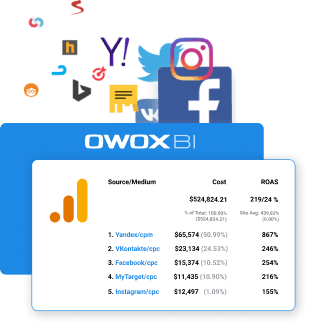
關於使用 Google 數據洞察
為那些還不了解 Data Studio 的人說幾句話。 我們經常在 OWOX BI 中使用此工具並將其推薦給我們的客戶,原因如下:
- 首先,Data Studio 很方便,因為它有很多第三方服務的連接器。 他們可以輕鬆連接到幾乎任何數據源。 Google 的原生連接器和其他公司開發的連接器都可用,例如,Yandex.Metrics、Yandex.Directory、Facebook、Twitter 等。如有必要,您可以創建自己的連接器。
- 該服務易於使用,並且易於可視化數據。 多個源可以連接到單個儀表板。
- 在 Data Studio 中與同事共享報告很容易,為他們提供查看或編輯的權限。 同事無需獲得授權,他們所要做的就是通過單擊鏈接打開儀表板。
- 該工具的幾乎所有功能都在免費版本中提供。
以下是數據洞察中的示例報告,其中包含在線商店的主要 KPI 和流量來源:
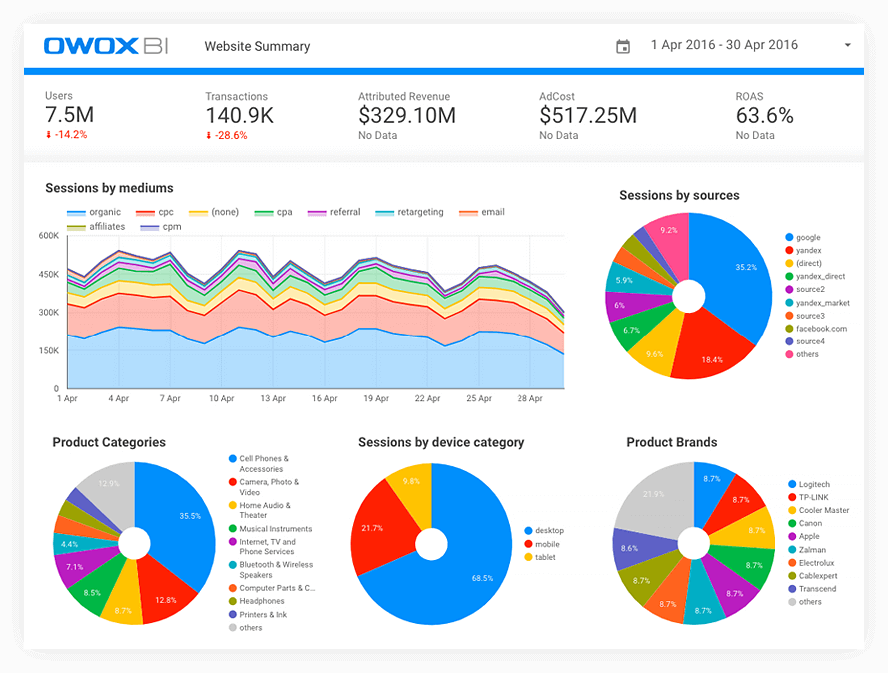
這是一個交互式儀表板,您可以在其中查看指標如何跨天、渠道、設備類別等變化。單個報告中可以有多個頁面。 這就是它如此方便的原因:一旦您設置了儀表板並與同事共享鏈接,則無需進行更多更改(除非您添加新參數)。 只需選擇正確的日期並獲取最新信息。
現在讓我們解釋一下我們如何才能創造出這樣的美。 我們根據來自 Google BigQuery 的數據構建報告,該數據將根據指定的時間表自動更新。
第 1 步:從 Google BigQuery 收集數據
BigQuery 具有現成的庫和連接器,可讓您將有關交易、客戶和項目的信息從 CRM 系統上傳到雲存儲。 OWOX BI 將幫助您自動收集 GBQ 中的所有其他數據:
- 用戶在網站上的操作(非抽樣實時數據)。
- 來自廣告服務的成本數據。
- 來自呼叫跟踪系統的呼叫和聊天數據。
- 來自電子郵件服務的電子郵件信息。
將來自不同來源的數據合併到 BigQuery 中後,您需要:
- 使用 SQL 查詢在單獨的表格中選擇您希望在報告中看到的指標。
- 使用 Google App Script 設置更新此表中數據的規則。
- 在 Data Studio 中,將表與來自 GBQ 的數據連接起來並進行可視化。
使用 OWOX BI 將數據和自動化報告以示意圖方式組合可以這樣描述:

OWOX BI 有試用期 - 結合您的所有數據並在 Data Studio 中免費構建任何營銷報告
步驟 2. 在 Google BigQuery 中準備一個包含報告數據的表格
因為我們假設您熟悉 Google BigQuery 界面,所以我們沒有詳細描述這些說明。 如果您需要重新了解如何處理表創建,請查看這篇文章:Google 中的 BigQuery 數據結構:如何開始使用雲存儲。
為了節省 Google BigQuery 資源,我們建議您首先創建一個 SQL 查詢,該查詢會生成一個表格,其中包含您在特定時期內需要的一組參數和指標:
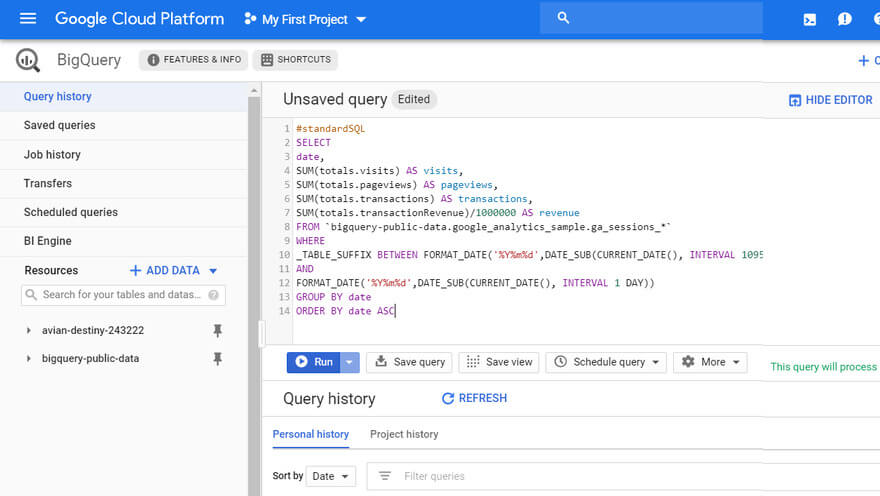
進行查詢並將結果另存為單獨的 BigQuery 表:
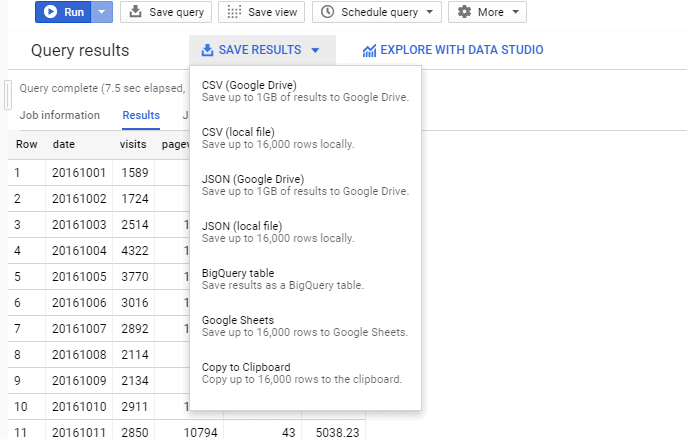
然後創建一個視圖來計算相同的指標,只是在較短的時間內。 例如,您為 12 月創建了一個源表。 然後每天視圖將請求昨天的數據並將其添加到表中。
為此,請運行另一個查詢並單擊保存視圖:
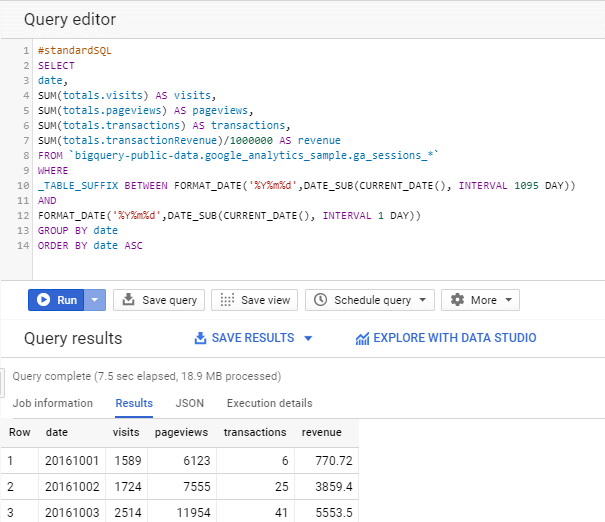
步驟 3. 創建 Apps 腳本以自動更新表格
現在您需要創建一個腳本,該腳本將自動啟動視圖並將更新的數據從視圖發送到源 BigQuery 表。

為此,請打開 Apps 腳本,單擊創建腳本,為其命名,然後編寫以下代碼,將項目名稱、數據集和 BigQuery 表替換為您自己的。

填寫表格以獲取電子郵件中代碼的全文
接收代碼
然後單擊時鐘圖標以設置腳本運行的時間表。 單擊右下角的添加觸發器按鈕。 選擇 Time Trigger 事件源,指定所需的運行頻率,然後單擊 Save。
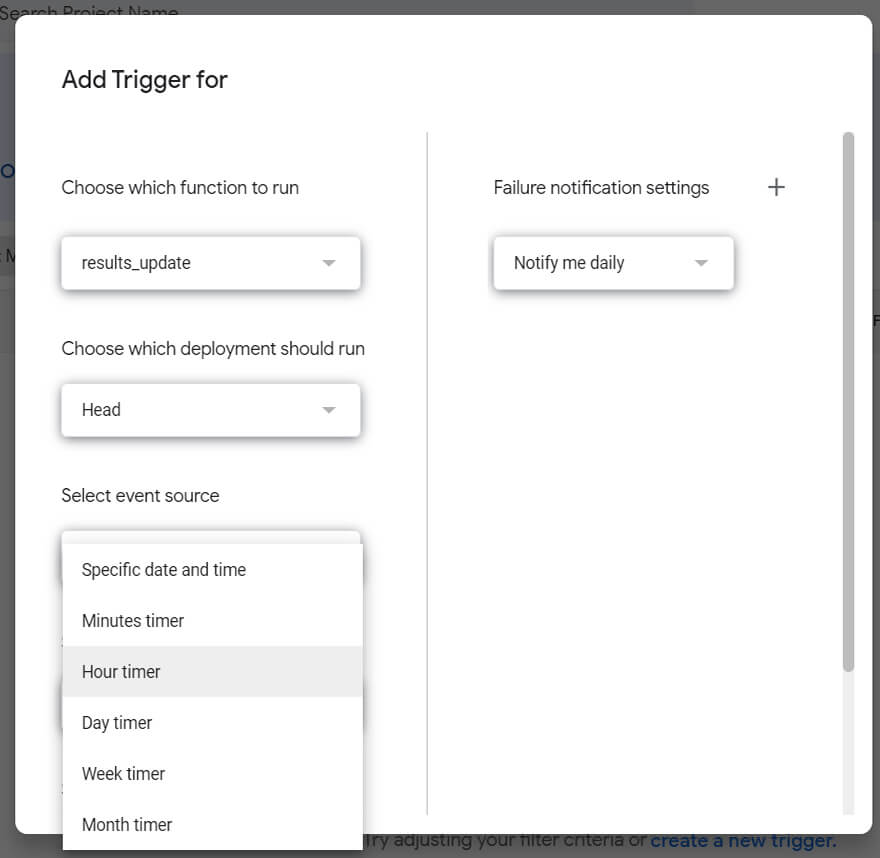
準備好了! 現在 GBQ 表中的數據將按照指定的時間表進行更新。
第 4 步:在 Google 數據洞察中創建報告
進入數據洞察首頁,點擊左上角的新建,選擇報表。 然後點擊右下角的創建數據源,選擇BigQuery:
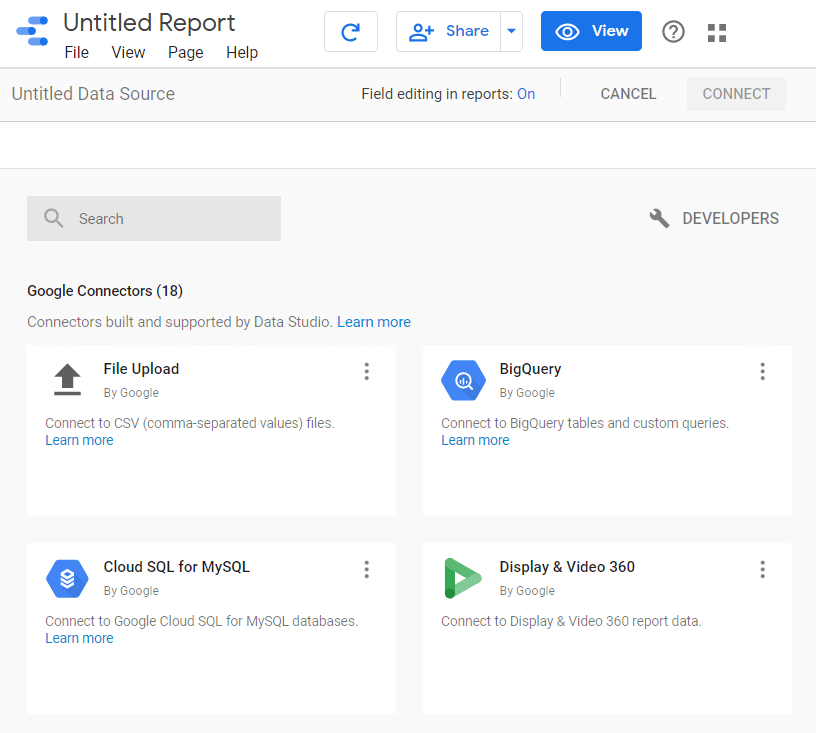
然後為報表指定包含數據的項目、數據集和 GBQ 表,然後單擊右上角的鏈接:
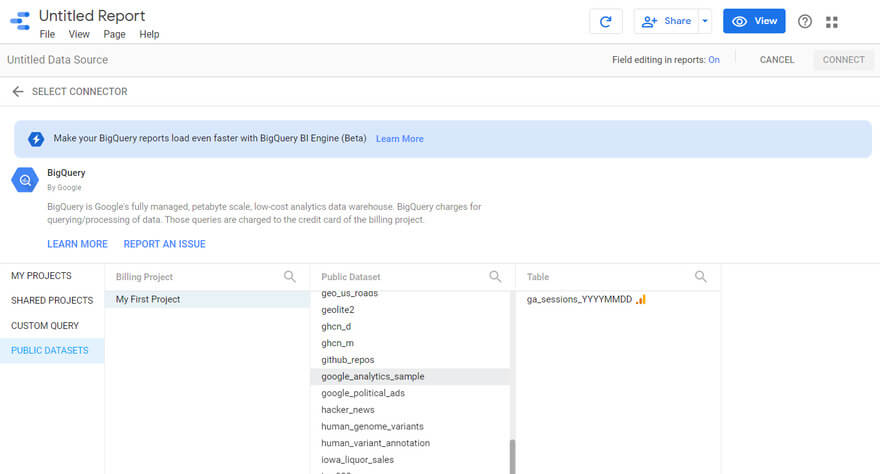
在打開的窗口中,您將看到存儲在連接表中並且可供您使用的所有參數和指標。 如果需要,您可以在此處通過單擊正確的指標重命名它們。
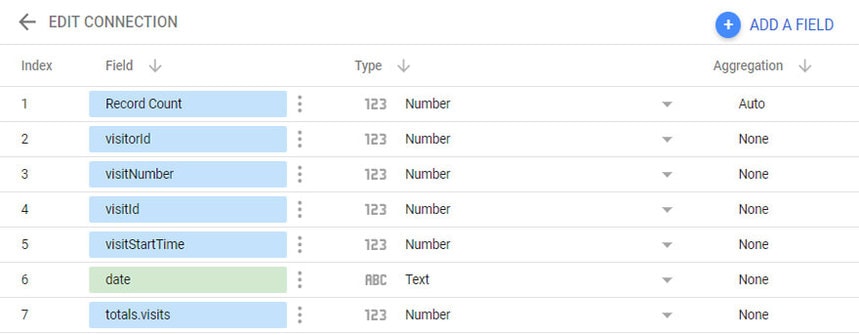
您還有機會創建自己的自定義指標。 使用添加字段按鈕和公式(如果單擊問號,會出現幫助):
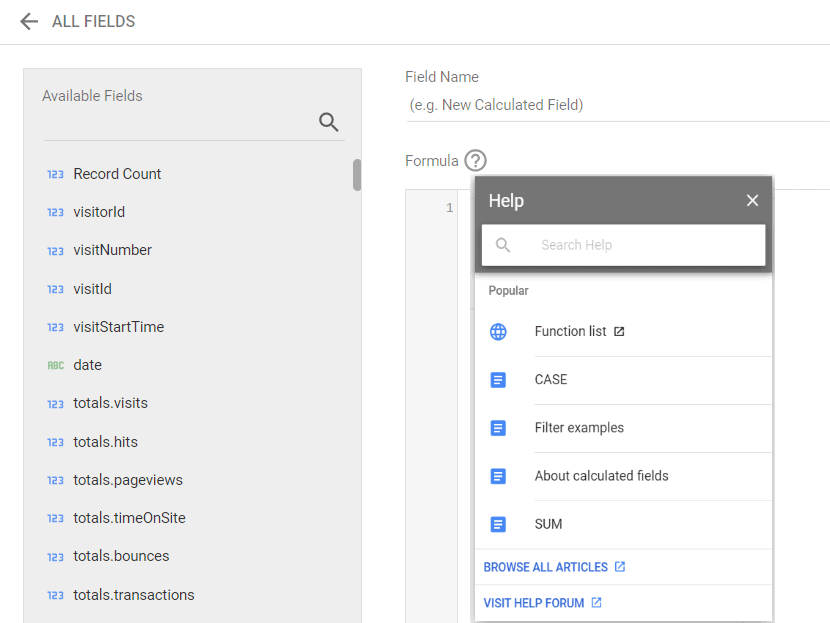
定義字段後,單擊右上角的添加到報告按鈕:
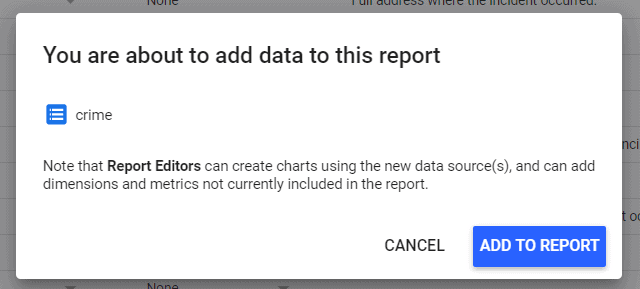
然後選擇可視化工具(圖形類型)並突出顯示儀表板上要放置它的區域。
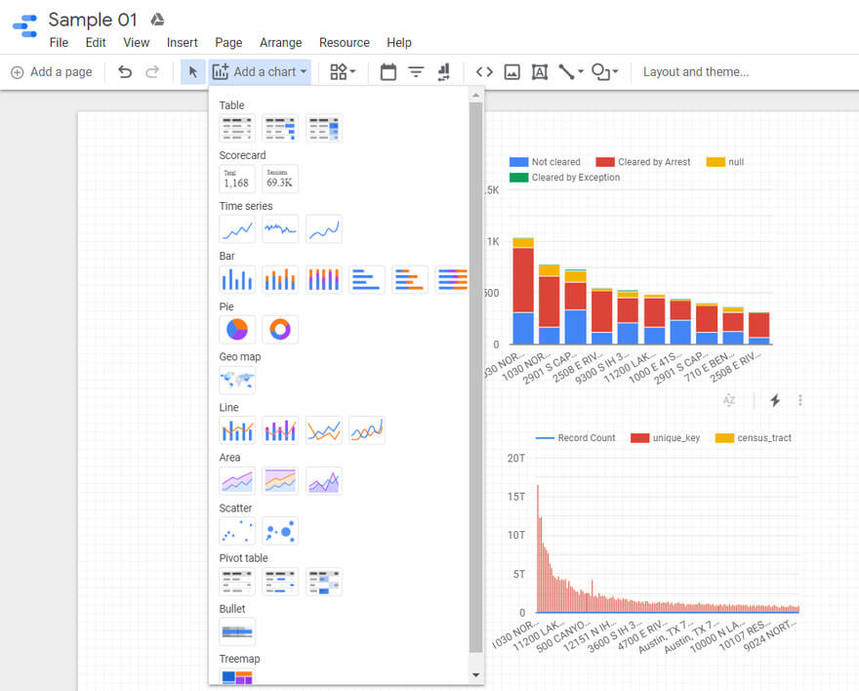
控制面板在右側打開,您可以在其中根據需要自定義報告:添加參數進行比較、自定義過濾器、日期範圍、儀表板樣式等。
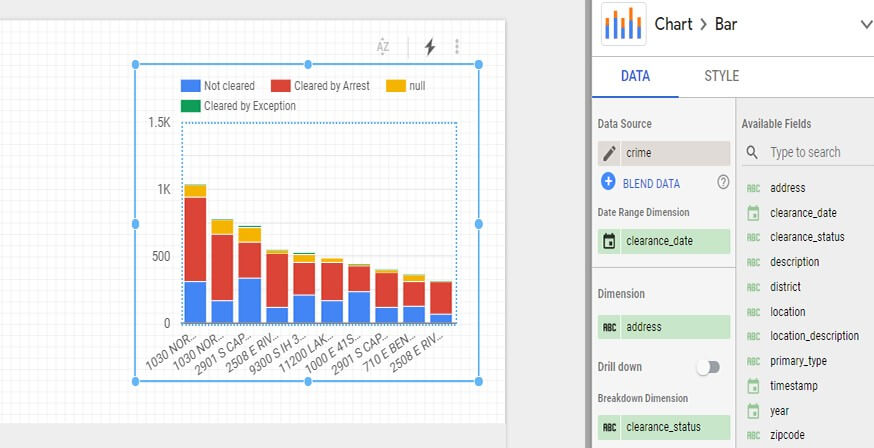
然後剩下的就是使用授予訪問按鈕與同事共享報告。
有用的鏈接
在我們的文章中詳細了解如何使用 BigQuery 和 Data Studio:
- 面向初學者的 Google 數據洞察教程
- 6 大 BigQuery 可視化工具
- 如何將數據上傳到 Google BigQuery
- OWOX BI 的 Google Data Studio 儀表板模板
